18 Tipps zu Microsoft Excel

Excel: Zeilenumbruch festlegen
Überschreitet ein Eintrag die Größe einer Excel-Zelle und Sie haben nicht die Möglichkeit, die Spalte zu verbreitern, in der sich die Zelle befindet, können Sie den automatischen Zeilenumbruch nutzen. Die Funktion "Zeilenumbruch" steht Ihnen im Register "Start" in der Optionssammlung "Ausrichtung" zur Verfügung. Markieren Sie die jeweilige Zelle, eine Zeile, eine Spalte oder mit "Strg + A" das gesamte Tabellenblatt. Im Anschluss klicken Sie auf die Schaltfläche "Zeilenumbruch". Nun ist jeder markierte Bereich mit dieser Option hinterlegt. Tippen Sie jetzt den Eintrag in die bearbeiteten Zellen, wird die Zeichenfolge an der Zellgrenze automatisch umgebrochen und die Zelle um weitere Zeilen erweitert. Sollte der Umbruch unglücklich erfolgen, beispielsweise die Worttrennung nicht korrekt sein, müssen Sie einen manuellen Zeilenumbruch herbeiführen. Markieren Sie dafür die Zelle mit einem Doppelklick und setzen Sie den Kursor an die richtige Trennungsstelle. Im Anschluss drücken Sie auf der Tastatur die Tastenkombination "Alt + Enter".

Excel: Mit der "Excel-Kamera" arbeiten
Wer mit großen und umfangreichen Excel-Mappen und Tabellen arbeitet, kann ein Lied davon singen, wie umständlich es ist, Informationen aus anderen, weit entfernten Tabellenblättern und Seiten heranzuholen. Hier kann die "Excel-Kamera" sehr gute Dienste leisten. Sie fotografiert den benötigten Inhalt und blendet ihn dann an gewünschter Stelle ein. Diese Funktion müssen Sie aber erst in Ihre Schnellzugriffsleiste von Excel integrieren. Öffnen Sie das Options-Menü zur Schnellstartleiste, die Sie am linken oberen Rand über der Registerreihe finden. Das Options-Menü verbirgt sich hinter dem kleinen Dreieck mit einem Strich. Als Option wählen Sie "Weitere Befehle". Im folgenden Fenster scrollen Sie unter "Befehle auswählen" auf "Alle Befehle" und darunter dann auf den Eintrag "Kamera" den Sie mit einem Mausklick markieren. Klicken Sie in der Mitte auf "Hinzufügen" und dann rechts unten auf "OK". In Ihrer Schnellstartleiste finden Sie nun ein Kamera-Symbol. Markieren Sie den Teil Ihrer Excel-Tabelle, den Sie fotografieren möchten, um ihn an anderer Stelle wieder anzuzeigen. Klicken Sie auf das Kamerasymbol. Navigieren Sie dann zur Anzeigestelle und klicken Sie einfach an den Ort, wo Sie das "Foto" platzieren wollen. Sie können die Einblendung über die "Anfass"-Ecken des Excel-Fotos beliebig vergrößern und drehen oder mit gedrückter Maustaste auf das eingeblendete Excel-Foto komplett verschieben. Mit der Taste "Entf" auf Ihrer Tastatur löschen Sie die Einblendung der Infos aus entfernten Tabellenblättern.

Excel: Bilder und Grafiken im Kommentarfeld
Man kann das Kommentarfeld einer Excel-Zelle mit passenden Grafiken oder Bildern hinterlegen. Klicken Sie dafür mit der Maustaste in die Zelle, der Sie einen Kommentar hinterlegen möchten. Im Optionsmenü wählen Sie "Kommentar einfügen". Es erscheint ein gerahmtes Textfeld. Möchten Sie ein Bild hinterlegen, klicken Sie mit der rechten Maustaste auf den Textrahmen und wählen "Kommentar formatieren". Öffnen Sie das Register "Farben und Linien" und dann unter "Ausfüllen" das Klappmenü neben "Farbe". In der Auswahl öffnen Sie "Fülleffekte" und das Regis ter "Grafik". Über die Schaltfläche "Grafik auswählen" gelangen Sie in eine Exploreransicht in der Sie zu Ihrer Grafik oder dem Bild für den Kommentarhintergrund navigieren. Markieren Sie das Bild und drücken Sie auf "Einfügen" sowie auf "OK". Im "Farben und Linien"-Register stellen Sie noch die Transparenz des Bildes ein.
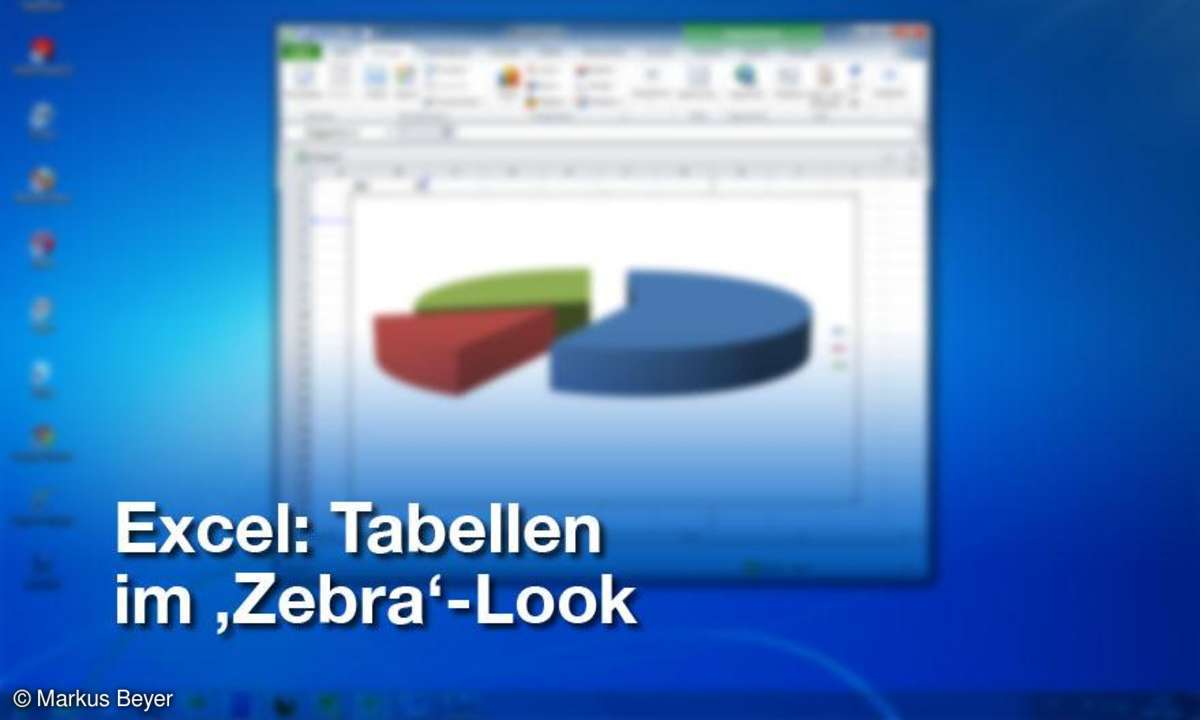
Excel: Tabellen im "Zebra"-Look
Für die bessere Lesbarkeit einer größeren Excel-Tabelle ist es sinnvoll, die Inhalte gut überschaubar voneinander abzugrenzen. Die einfachste Methode ist eine sich abwechselnde Zeilenfarbe, beispielsweise Weiß und Grau. Ab der Excel-Version 2007 finden Sie im Register "Start" und dem Menüpunkt "Als Tabelle formatieren" eine große Anzahl von Vorschlägen. Sie markieren einfach die gesamte Tabelle und wählen aus dem besagten Menü das gewünschte Format. Auch bei den älteren Versionen stehen Ihnen einige vorgefertigte Tabellenformate unter "Format" und "Autoformate" zur Verfügung. Hier ist die Auswahl aber nicht besonders attraktiv. Man kann sich vor Office 2007 über die "Bedingte Formatierung" helfen. Markieren Sie Ihre Tabelle, und wählen Sie im Menü "Format" die Option "Bedingte Formatierung". Im folgenden Dialogfenster stellen Sie den ersten Eintrag auf "Formel ist". Schreiben Sie nun in das Eingabefeld rechts daneben die folgende Formel ohne Gänsefüßchen "=rest(zeile();2)=0", um die geraden Zeilen zu formatieren. Für die Einfärbung des Zeilenhintergrunds klicken Sie im gleichen Eingabefenster auf "Format" und im Register "Muster" auf die gewünschte Zeilenfarbe. Mit zweimal "OK" wird die Formatierung dann übernommen. Alternativ können Sie auch die ungeraden Zeilen einfärben. Hier müssen Sie vor der Farbvergabe in das Formelfeld ohne Gänsefüßchen "=rest(zeile();2)=1" eintragen. (Versionen 2003-2010)

Excel/ Word: Urkunden gestalten
Eine Sportveranstaltung, besonders im Amateurbereich oder beim Betriebskegelabend, endet in der Regel mit der Preisverleihung, bei der die Teilnehmer auch eine Erinnerungsurkunde überreicht bekommen. Hier kann man, sofern ein Drucker bereitsteht, im Zusammenspiel von Excel und der Serienbrieffunktion von Word schnelle Ergebnisse erzielen. Denn die Teilnehmer möchten die Urkunden sofort und nicht erst Tage später. Bevor das Event beginnt, sollten Sie unter Excel eine Tabelle gestalten, in der die Namen der Teilnehmer, das erreichte Ergebnis (Zeit, Pins, Weite etc.) und die sich daraus resultierende Platzierung eintragen und generieren lassen. Vor Ort werden dann die jeweiligen Inhalte live eingetragen und berechnet. Unter Word müssen Sie ebenfalls im Vorfeld eine Urkunde vorbereiten.
Starten Sie dann bei geöffnetem Urkundendokument die Serienbrieffunktion unter "Extras", "Briefe und Sendungen" sowie "Serienbrieferstellung". Im folgenden Assistenten aktivieren Sie als Dokumententyp "Briefe" und im nächsten Schritt "Aktuelles Dokument verwenden". Im Schritt 3 klicken Sie unter "Vorhandene Liste wählen" auf "Andere Liste wählen". Weisen Sie nun als Empfängerliste Ihre Excel-Auswertungstabelle zu. Im nächsten Schritt platzieren Sie den Cursor an die Stelle, wo beispielsweise der Vorname stehen soll und klicken auf "Weitere Elemente". Wählen Sie den entsprechenden Bezug aus Ihrer Excel-Tabelle. Diesen Schritt wiederholen Sie für alle Verknüpfungen. Im folgenden Schritt können Sie über eine Vorschau die richtigen Einträge kontrollieren. Sie haben immer die Möglichkeit, Schritte zurückzugehen. Im letzten Schritt können Sie dann die Serienbriefvorlage abspeichern. Nachdem am Event-Tag die Excel-Tabelle komplett ist, öffnen Sie Ihre Urkundenvorlage und bestätigen die Nachfrage von Word nach der Excel-Verknüpfungstabelle. Sie müssen aber unbedingt beachten, dass der Speicherort der Excel-Auswertungstabelle nicht verändert wurde; Word kann sonst die Daten nicht finden. (Version 2000-2003)

Excel: Ranglisten automatisch generieren
Nach dem Abschluss eines Wettkampfes möchte man schnell die Rangfolge der Platzierungen wissen. Stehen die Ergebnisse in einer Excel-Tabelle, ist das kein Problem. Man kann zwar die Tabelle einfach auf- oder absteigend sortieren, erhält dabei aber keine weiter verwertbare Zahlenangabe der Platzierung. Fügen Sie deshalb der Werte-Tabelle eine weitere Spalte mit der Überschrift "Platzierung" oder "Rangfolge" hinzu. Je nach Bedarf kann man jetzt die Platzierung nach größtem oder kleinstem Wert durchnummerieren, ohne dass sich die ursprüngliche Anordnung der Zellen verändert. Tragen Sie in die "Platzierungs"-Zellen die Formel =rang() ein. Zwischen die Klammern setzen Sie die jeweiligen Zellbezüge ein. Im Bild unten sehen Sie ein Beispiel. Mit dem letzten Wert in der Klammer bestimmen Sie, ob die Rangfolge absteigend (0) oder aufsteigend (1) erfolgen soll. (alle Versionen)

Excel: Mit Array-Formel Quersummen berechnen
Die einfache Quersumme einer mehrstelligen Zahl ist die Summe der einzelnen Ziffern dieser Zahl. Da diese Zahl in der Regel in einer Zelle steht, ist es mit der einfachen Summenformel von Excel nicht möglich, die einzelnen Ziffern zu addieren. Hier eröffnet sich ein Einsatzgebiet für eine Excel-eigene Array- oder Matrix-Formel. Dazu ein Beispiel: In der Zelle "A1" steht die fünfstellige Zahl "12345". Die Quersumme "15" ergibt sich aus 1+2+3+4+5. Diese Additionsfolge lässt sich mit einer Array-Formel simulieren. Geben Sie für die Zelle "B1" folgende Formel ein: =SUMME(1*TEIL(A1;ZEILE(INDIREKT("1:"&LÄNGE(A1)));1)) Drücken Sie im Anschluss die Tastenkombination "Strg + Umschalt (Taste für Großbuchstabe) + Enter". Um die eingegebene Formel legt sich ein geschweiftes Klammerpaar, welches unter Excel eine Array- oder Matrixformel kennzeichnet. In der Zelle "B1" steht das Ergebnis "15".

Excel: Umwandeln von Maßeinheiten
Excel bietet dem Nutzer in seinen "Analyse-Funktionen" eine interessante Formelvorgabe für die Umrechnung von Maßeinheiten. Man muss sich mit dieser Funktion keine Gedanken mehr um einen Umrechnungsfaktor machen (wie viel Meter sind eigentlich eine Seemeile etc.), Excel übernimmt dass völlig selbstständig. Sie müssen bloß die von Excel benutzten Abkürzungen für die jeweiligen Maßeinheiten wissen. Eine vollständige Liste aller Maßeinheiten, die Excel konvertieren kann, finden Sie in der Excel-Hilfe (F1) zu der Funktion "UMWANDELN". Dort finden Sie auch die Bezeichnungen von den Maßeinheiten vorangestellten dezimalen Präfixen, wie z.B. "k" für kilo (103) oder "m" für milli (10-3) . Die Umwandlungsformel ist recht einfach. Geben Sie in die entsprechende Zelle die Funktion =UMWANDELN(1;"Nmi";"m") ein. Excel zeigt, dass eine Seemeile (Nmi) 1.852 Metern (m) entspricht.
Tipp im Tipp: Statt der Zahl an erster Stelle in der Klammer, können Sie auch einen Zellbezug eintragen, wie beispielsweise "A1", wenn der Wert für die Umrechnung in der Zelle "A1" steht.

Excel: Text aus einer Zelle auf mehrere Zellen aufteilen
Zellinhalte, welche aus mehreren Wörtern bestehen aber in verschiedenen Zellen weiterverarbeitet werden sollen, können in Hilfsspalten aufgeteilt werden. Stehen z.B. in Zelle "A1" ein Vor- und ein Nachname, so ist die Aufteilung auf die Zellen "B1" und "C1" wie folgt möglich: Steht als Zellinhalt von "A1" z. B. Achim Mustermann so kann in der Zelle "B1" mit der Formel =LINKS(A1;SUCHEN(" ";A1)-1) der Vorname Achim und in der Zelle "C1" mit der Formel =RECHTS(A1;LÄNGE(A1)-(SUCHEN(" ";A1))) der Nachname Mustermann dargestellt werden. Die Funktion SUCHEN gibt als Ergebnis die Position des Suchtextes (hier " ") wieder, welche für die linke bzw. rechte Beschneidung des Inhaltes von "A1" benötigt wird.
Tipp im Tipp: Man kann mit dieser Formel auch prima E-Mail-Adressen in die Texte vor und nach dem @-Symbol separieren und so die Angaben weiter verwerten.

Excel: Zeilenumbrüche einfügen
Möchten Sie eine Aufzählung von Elementen, die beispielsweise per Komma voneinander getrennt sind, in einer Zelle übersichtlicher darstellen, ist oft ein Zeilenumbruch die beste Methode. Man kann diese Anordnung recht schnell mit der Funktion "Suchen und Ersetzen" erledigen. Markieren Sie die Zelle mit den Aufzählungen. Im Anschluss öffnen Sie im Register "Start" und der Menüband-Gruppe "Bearbeiten" die Option "Suchen und Auswählen" und dort den Befehl "Ersetzen". Bis Excel 2003 finden Sie die "Ersetzen"-Maske über "Bearbeiten" und "Ersetzen". Tragen Sie im Feld neben "Suchen nach" das Trennzeichen ein, beispielsweise ein Komma gefolgt von einem Leerzeichen. Klicken Sie im Anschluss den Maus-Cursor in das "Ersetzen durch"-Feld und drücken Sie die Tastenkombination "Strg + J". Keine Panik, wenn das Feld leer bleibt und nur ein winziger Punkt blinkt, das ist in Ordnung. Starten Sie jetzt über die Schaltfläche "Alle Ersetzen" den automatischen Zeilenumbruch. Über "Schließen" verlassen Sie das "Suchen und Ersetzen"-Fenster und können weiter mit Excel arbeiten. (ab Excel 97)

Excel: Druckbereich dynamisch gestalten
Unter Excel haben Sie die Möglichkeit, nur bestimmte Bereiche von großen Tabellen auszudrucken. Dafür markieren Sie die entsprechenden Bereiche der Tabelle und nutzen unter "Seitenlayout" die Option "Druckbereich" und dort den Befehl "Druckbereich festlegen". In dem Fall müssen Sie aber, wenn sich die Tabelle um weitere Zeilen vergrößert, den Druckbereich ständig neu manuell festlegen. Diese Anpassung lässt sich aber auch automatisieren. Öffnen Sie unter der Registerkarte "Formeln" das Menü "Namen definieren". In der folgenden Eingabemaske schreiben Sie neben "Name" den Begriff "Druckbereich" (ohne Gänsefüßchen!). Neben "Bezieht sich auf" tragen Sie ein: =INDIREKT(TABELLE1!$A$1). Nun schreiben Sie in die Zelle "A1" folgende Zeile: ="A1:F"&ANZAHL2(F:F). Hier dürfen Sie die Gänsefüßchen nicht vergessen. Excel passt nach diesem Schema den Druckbereich der Spalten A bis F sofort automatisch an, wenn eine neue Zeile eingegeben wird. Möchten Sie den Druckbereich nicht bis zur Spalte "F", sondern nur bis Spalte "D", ersetzen Sie das "F" in der Formel mit "D" und so weiter.

Excel: Mehrere Zeilen oder Spalten einfügen
Bei der Überarbeitung von Tabellen ist es oft notwendig, zusätzliche Zeilen oder Spalten in die Tabelle zu integrieren. Klicken Sie mit der rechten Maustaste auf die Zeilenzahl, über der Sie eine neue Zeile einfügen wollen und dann auf "Zellen einfügen". Für eine neue Spalte klicken Sie auf den Zeilenbuchstaben, der rechts neben Ihrer neuen Spalte liegt und dann wieder auf "Zellen einfügen". Wenn Sie gleich mehrere zusammenhängende neue Zeilen und Spalten benötigen, gehen Sie wie folgt vor: Klicken Sie mit der linken Maustaste auf die Zeilenzahl, über der Sie die neuen Zeilen platzieren möchten. Ziehen Sie mit gedrückter linker Maustaste die gewünschte Zeilenanzahl nach unten. Dann wechseln Sie zur rechten Maustaste und klicken auf "Zellen einfügen". Für mehrere neue Spalten gehen Sie über den Spaltenkopfbuchstaben mit einem Zug nach rechts in gleicher Weise vor.

Excel: Stunden in Dezimalzahl wandeln
Bei manchen Berechnungen ist man darauf angewiesen, dass ein Stundeneintrag (z.B. 23:30) als Dezimalzahl in die Formel eingeht. Ein praktisches Beispiel ist die Lohnabrechnung nach Stunden. Dabei wird die Anzahl der Stunden und Minuten mit dem vereinbarten Stundenlohn multipliziert. Die Umrechnung ist schnell erledigt. Steht in Zelle "A1" der Stundeneintrag (08:45) tragen Sie in folgende Zelle "B1" folgende Formel ein: =Tag(A1)*24+Stunde(A1)+Minute(A1)/60
Bei dieser Formel: =Runden((Tag(A1)*24+Stunde(A1)+Minute(A1)/60);2) rundet Excel das Ergebnis automatisch auf zwei Dezimalstellen. Möchten Sie nur aufrunden, verwenden Sie =Aufrunden((Tag(A1)*24+Stunde(A1)+Minute(A1)/60);2) Achten Sie darauf, das die Ergebniszelle, hier "B1", mit dem Zahlenformat "Standard" versehen ist. Markieren Sie dazu die Zelle und klicken Sie im Menü "Format" auf "Zellen" und wählen Sie im Register "Zahlen" die Kategorie "Standard". Das gleiche Menü finden Sie ab Excel 2007 und in der Version 2010 im Register "Start". Klicken Sie in der Gruppe "Zahl" auf das kleine Pfeilkästchen unten rechts. Jetzt können Sie im Register "Zahlen" die Kategorie "Standard" aktivieren.

Excel: Schräg laufende Spaltenüberschriften
Egal, ob Sie Platz sparen, der Tabelle ein besonderes Aussehen verleihen oder einfach mehr Infos in einer Überschrift unterbringen wollen - eine schräge Spaltenüberschrift bietet diese Möglichkeit. Die Vorgehensweise ist recht einfach. Markieren Sie die entsprechenden Zellen mit den Spaltenüberschriften. Im Menüregister "Start" navigieren Sie mit dem Mauszeiger in der Menügruppe "Ausrichtung" auf das kleine Pfeilkästchen rechts unten. Mit einem Klick darauf öffnet sich das Fenster "Zellen formatieren". Hier wählen Sie das Register "Ausrichtung". Unter "Ausrichtung" stellen Sie die Textrichtung auf "45°". Hier können Sie auch den Text zentral ausrichten bzw. einen automatischen Zeilenumbruch festlegen. Bei älteren Excel-Versionen (z.B. Excel 2000 und 2003) finden Sie die Ausrichtungsfunktionen im Menü "Format", der Option "Zellen" und dann wiederum in dem Register "Ausrichtung".

Excel: Zeilen & Spalten aus-/einblenden
Bei umfangreichen Excel-Tabellen kann man die Tabellengröße reduzieren, indem man nicht relevante Zeilen oder Spalten ausblendet. Das können beispielsweise Zwischenschritte für eine Berechnung sein oder aber Informationen, die bei einer Präsentation nur verwirren. Zwar kann man auch ganz einfach die Zeilen- oder Spaltenbreite auf "0" reduzieren, muss aber bei erneutem Bedarf der Informationen diese wieder restaurieren. Einfacher ist es, die betreffenden Zeilen oder Spalten einfach auszublenden. Klicken Sie dazu mit der rechten Maustaste auf die Zeilen- oder Spaltenbeschriftung und wählen Sie aus dem Kontextmenü, welches automatisch erscheint, die Option "Ausblenden". Wollen Sie mehrere Zeilen oder Spalten ausblenden, markieren Sie die betreffenden Zeilen oder Spalten nacheinander mit gedrückter "Strg"-Taste und wählen danach die Option "Ausblenden". Danach sind die gewählten Informationen verschwunden. Dass etwas fehlt, erkennt man an der lückenhaften Beschriftung der Randspalte. Die Zeilen-"Zahl" oder der Spalten-"Buchstabe" der versteckten Einträge fehlen in der Randspalte. Um wieder Zugriff auf die versteckten Daten zu bekommen, markieren Sie mit gedrückter linker Maustaste entweder die Randspalte Ihrer gesamten Tabelle oder die rechts und links benachbarten Spalten/Zeilen des versteckten Eintrages. Klicken Sie dann mit der rechten Maustaste auf eine markierte Stelle und wählen Sie im Kontextmenü die Option "Einblenden". Die versteckten Spalten oder Zeilen tauchen sofort wieder auf und lassen sich weiter bearbeiten.

Excel: Fehlermeldungen ausblenden
Bei Berechnungstabellen kommt es oft zur Fehlermeldung "#DIV/0", weil bestimmte Daten für eine Division noch nicht in der Tabelle zur Verfügung stehen. Sie können die Fehleranzeige mit einer Wenn-Funktion unterdrücken und statt der Fehlermeldung eine leere Zeichenfolge oder einen Hinweistext ausgeben. Einfacher ist es aber, über eine bedingte Formatierung die Schriftfarbe dem Zellhintergrund anzupassen. Damit existiert die Meldung zwar noch, ist aber nicht mehr sichtbar. Markieren Sie die Ergebniszelle mit der Fehlermeldung. Wählen Sie im Register "Start" in der Gruppe "Formatvorlagen" die Funktion "Bedingte Formatierung". Hier klicken Sie auf den Befehl "Neue Regel". Als Regeltyp markieren Sie im entsprechenden Auswahlfeld den Eintrag "Formel zur Ermittlung der zu formatierenden Zellen verwenden". In das Textfeld tragen Sie "=ISTFEHLER(Zellbezeichnung z.B. A1)" ein und wählen über "Formatierung" die entsprechende Schriftfarbe. Übernehmen Sie Ihre Eingaben mit "OK" und die Fehlermeldung ist bis zum Eingang der benötigten Zahlen nicht mehr sichtbar.

Excel: Rechnen mit der Statusleiste
Mitunter muss man in Excel nur mal so zwischendurch die eine oder andere Berechnung durchführen. Für diesen Schritt muss man aber glücklicherweise nicht unbedingt gleich eine dazu passende Formel eingeben. Manchmal reicht es sogar vollkommen aus, wenn Sie die betreffenden Zellen einfach markieren. Excel weist nämlich den markierten Zellen automatisch verschiedene Funktionen und mathematische Operationen wie Addition, Subtraktion usw. zu. Deren Ergebnisse erscheinen dann unten in der Statusleiste. Welche Funktionen das im Einzelfall sind, können Sie über das Kontextmenü der Statusleiste festlegen. Selbstverständlich müssen die markierten Zellen nicht direkt nebeneinander liegen. Sie können auch eine so genannte Mehrfachauswahl erstellen. Halten Sie dazu einfach die Strg-Taste gedrückt und klicken Sie die gewünschten Zellen der Reihe nach an.

Excel: Tabellenblätter kopieren
Wenn Sie in Excel ein Tabellenblatt kopieren wollen, können Sie dies natürlich mit dem Befehl "Verschieben oder kopieren" aus dem Kontextmenü seiner Registerkarte (gemeint ist der Reiter mit der Beschriftung des Tabellenblatts) erledigen. Viel schneller und einfacher geht es jedoch so: Drücken Sie die Strg+Taste und ziehen Sie die Registerkarte einfach mit der Maus an die gewünschte Position. Das Verschiebe-Symbol erhält durch das Drücken der Strg-Taste ein kleines Pluszeichen, womit der Kopiervorgang signalisiert wird. Lassen Sie dann erst die Maustaste und zum Schluss die Strg-Taste los.